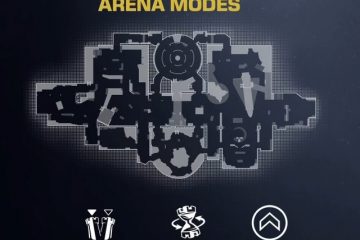ฟีเจอร์การเพิ่มความคิดเห็นในเอกสาร Microsoft เช่น Word, Excel และ PowerPoint ช่วยให้ผู้ใช้สามารถแสดงความคิดเห็นและคำติชมได้ พวกเขายังสามารถพูดถึงคำถามของพวกเขาสำหรับส่วนที่เฉพาะเจาะจง เนื่องจากความยืดหยุ่นข้ามแพลตฟอร์มที่นำเสนอโดย Microsoft 365 ตอนนี้คุณจึงสามารถทำงานได้ทุกที่โดยใช้อุปกรณ์เคลื่อนที่ Microsoft 365 สำหรับ Android ทำให้สิ่งนี้เป็นไปได้ ดังนั้น ขณะนี้ คุณสามารถดูและเพิ่มความคิดเห็นใน PowerPoint จากอุปกรณ์ Android ได้
วิธีการเพิ่มความคิดเห็นใน PowerPoint จากอุปกรณ์ Android
คุณสามารถเพิ่มความคิดเห็นได้โดยการแนบตัวอักษรหรือคำบนสไลด์ หรือกับทั้งสไลด์ คุณยังสามารถเลือกแต่ละออบเจ็กต์ที่จะแสดงความคิดเห็นได้ เช่น รูปภาพ ส่วนประกอบภายในโฟลว์ชาร์ต หรือตาราง
คุณสามารถดำเนินการต่างๆ เมื่อทำงานกับงานนำเสนอ PowerPoint จากอุปกรณ์เคลื่อนที่ Android ดังต่อไปนี้:
การเพิ่มความคิดเห็นในสไลด์การเพิ่มความคิดเห็นในข้อความการเพิ่มความคิดเห็นในวัตถุการแท็กบุคคลในความคิดเห็นการดูและการตอบกลับความคิดเห็นการแก้ไขความคิดเห็นการลบความคิดเห็น
อ่านเพิ่มเติมเพื่อให้ทราบว่าคุณต้องทำอะไร วัตถุประสงค์ข้างต้น
1] การเพิ่มความคิดเห็นในสไลด์
หากต้องการเพิ่มความคิดเห็นในงานนำเสนอของคุณจากอุปกรณ์ Android ให้ทำตามขั้นตอนถัดไป:
เลือกสไลด์ที่คุณต้องการแสดงความคิดเห็น แตะปุ่ม ความคิดเห็น ที่ด้านล่างของหน้าจอ แถบเครื่องมือแบบลอยใน PowerPoint สำหรับ Android มีคำสั่ง ความคิดเห็นใหม่ พิมพ์ข้อความของคุณในกล่องแล้วแตะ ปุ่มส่ง.
2] การเพิ่มความคิดเห็นไปยังวัตถุ
ขณะเพิ่ม คุณสามารถแนบความคิดเห็นกับวัตถุเฉพาะได้เช่นกัน เช่น ตาราง รูปภาพ หรือส่วนประกอบผังงาน หากต้องการเพิ่มความคิดเห็น ให้ทำตามขั้นตอนถัดไป:
เลือกวัตถุที่คุณต้องการแสดงความคิดเห็น แตะตัวเลือก ความคิดเห็นใหม่ จากแถบเครื่องมือ พิมพ์ข้อความของคุณลงในช่องแล้วแตะ ส่ง ตัวเลือก
โปรดทราบว่า คุณสามารถย้ายไอคอนความคิดเห็นไปที่ใดก็ได้บนวัตถุ ความคิดเห็นยังคงแนบอยู่กับวัตถุ
3] การเพิ่มความคิดเห็นในข้อความ
คุณสามารถแนบความคิดเห็นกับข้อความได้เช่นกัน
เลือกข้อความ ริบบิ้นจะปรากฏขึ้นพร้อมกับตัวเลือก ความคิดเห็นใหม่ คลิกที่ข้อความนั้นและช่องแสดงความคิดเห็นจะเปิดขึ้น ที่ด้านขวาของสไลด์ พิมพ์ความคิดเห็นในช่องแล้วแตะส่ง ตัวเลือก.
4] การแท็กใครบางคนในความคิดเห็น
เมื่อคุณแสดงความคิดเห็นในเอกสารหรืองานนำเสนอและใช้ @-sign กับชื่อของใครบางคน. คนที่คุณพูดถึงจะได้รับอีเมลพร้อมลิงก์ไปยังความคิดเห็นของคุณ อ่านเพิ่มเติมเพื่อทราบวิธีแท็กบุคคลใน Microsoft 365 โดยใช้ @mention
โปรดทราบว่าฟีเจอร์นี้ต้องใช้ PowerPoint สำหรับ Android เวอร์ชัน 16.0.11231
5] การดูและตอบกลับความคิดเห็น
แตะ ความคิดเห็น เหนือตัวเรียงลำดับสไลด์ บานหน้าต่างความคิดเห็นจะปรากฏขึ้น ใช้ปุ่มบนริบบิ้นเพื่อเลื่อนดูความคิดเห็นย้อนหลังและส่งต่อ พิมพ์ในช่องตอบกลับเพื่อตอบกลับความคิดเห็น.
6] การแก้ไขความคิดเห็น
แตะความคิดเห็นเหนือสไลด์ เครื่องคัดแยก แผงความคิดเห็นจะปรากฏขึ้น แตะความคิดเห็นแล้วแตะแก้ไขแก้ไขความคิดเห็นของคุณแล้วแตะบันทึก
7] การลบความคิดเห็น h3>
แตะ ความคิดเห็น เหนือตัวเรียงลำดับสไลด์ แผงความคิดเห็นปรากฏขึ้น แตะที่ความคิดเห็นเพื่อแก้ไข และแตะจุดสามจุดเพื่อแสดงเมนู แตะ ลบ ชุดข้อความ เพื่อลบความคิดเห็น
เราหวังว่าคู่มือนี้ ช่วยคุณได้
เหตุใดฉันจึงเพิ่มความคิดเห็นใน PowerPoint ไม่ได้
หากคุณไม่เห็นความคิดเห็นในไฟล์ PowerPoint อาจเป็นไปได้ว่าบุคคลที่แสดงความคิดเห็น ไม่มี PowerPoint เวอร์ชันเดสก์ท็อปเหมือนกัน ไฟล์ PowerPoint สามารถแสดงความคิดเห็นสมัยใหม่หรือความคิดเห็นแบบคลาสสิกเท่านั้น และไม่แสดงร่วมกัน
ฉันจะดูความคิดเห็นใน PowerPoint ได้อย่างไร
กระบวนการดูความคิดเห็นเหมือนกับใน เวอร์ชันเดสก์ท็อปและใน PowerPoint สำหรับ Android เมื่อต้องการดูความคิดเห็นบน PowerPoint ให้เลือกไอคอนความคิดเห็นบนสไลด์ บานหน้าต่างความคิดเห็นจะเปิดขึ้นทางด้านขวา และคุณสามารถดูความคิดเห็นทั้งหมดสำหรับสไลด์นั้นได้ ขณะนี้คุณสามารถเลือกตอบกลับเพื่อตอบกลับความคิดเห็นเหล่านี้ทีละรายการ
วิธีเปิดหรือปิดใช้งานความคิดเห็นสมัยใหม่ใน PowerPoint
คุณสามารถเปิดหรือปิดได้ ความคิดเห็นสมัยใหม่ด้วยความช่วยเหลือของการตั้งค่าในตัว, Local Group Policy Editor และ Registry Editor คุณสามารถสลับระหว่างความคิดเห็นแบบคลาสสิกและความคิดเห็นสมัยใหม่ใน Microsoft PowerPoint ได้